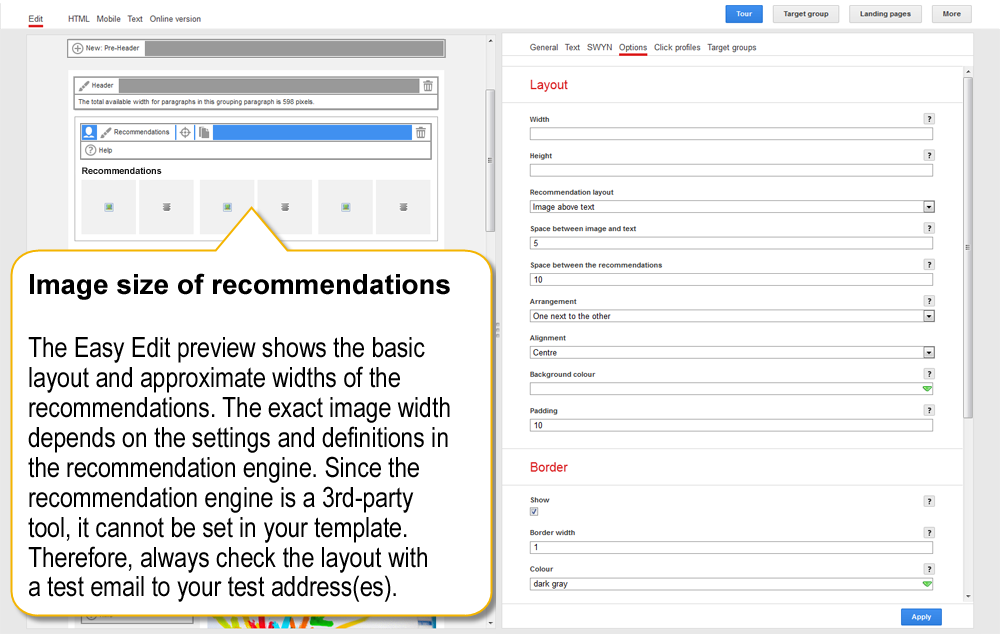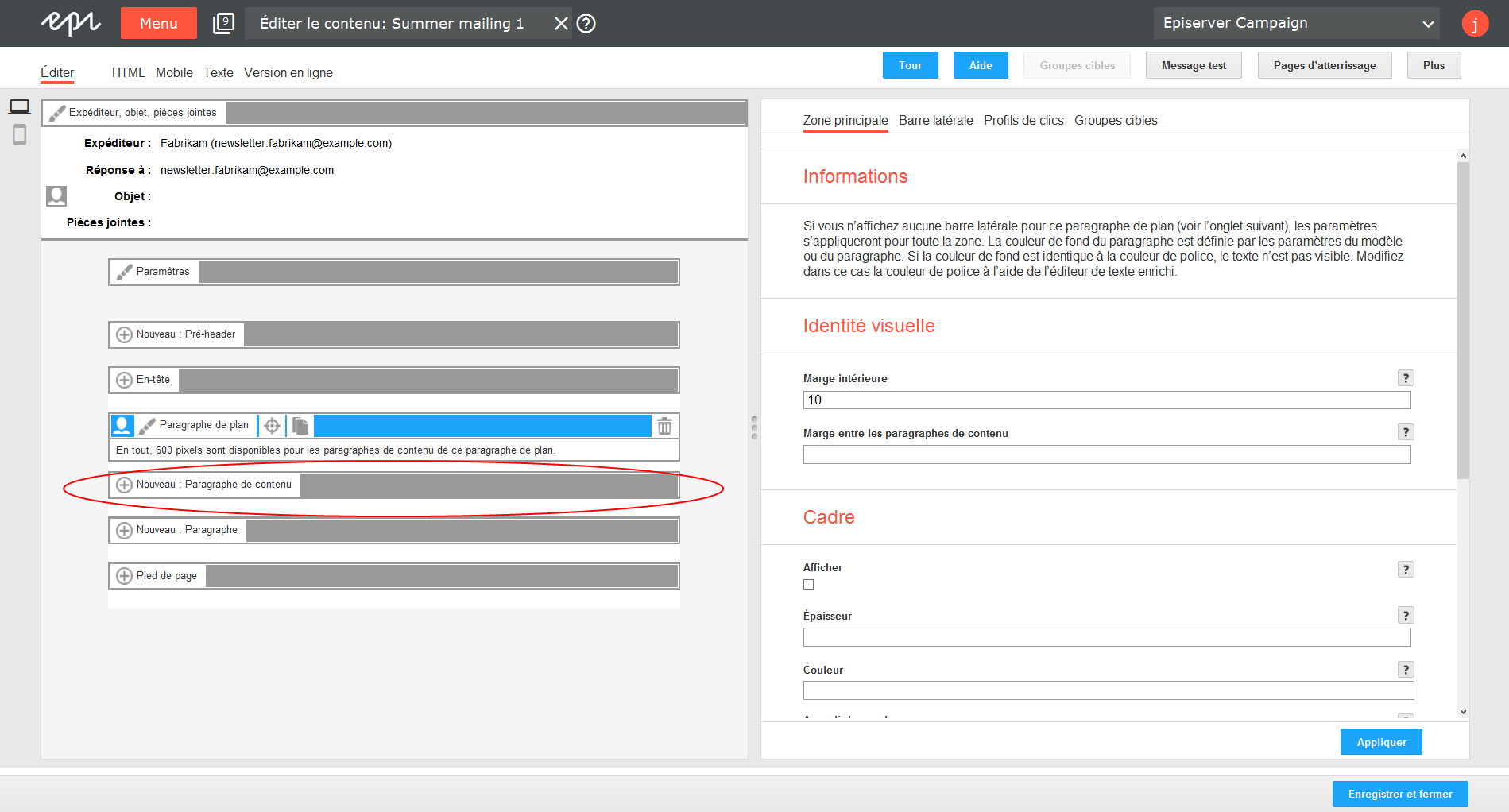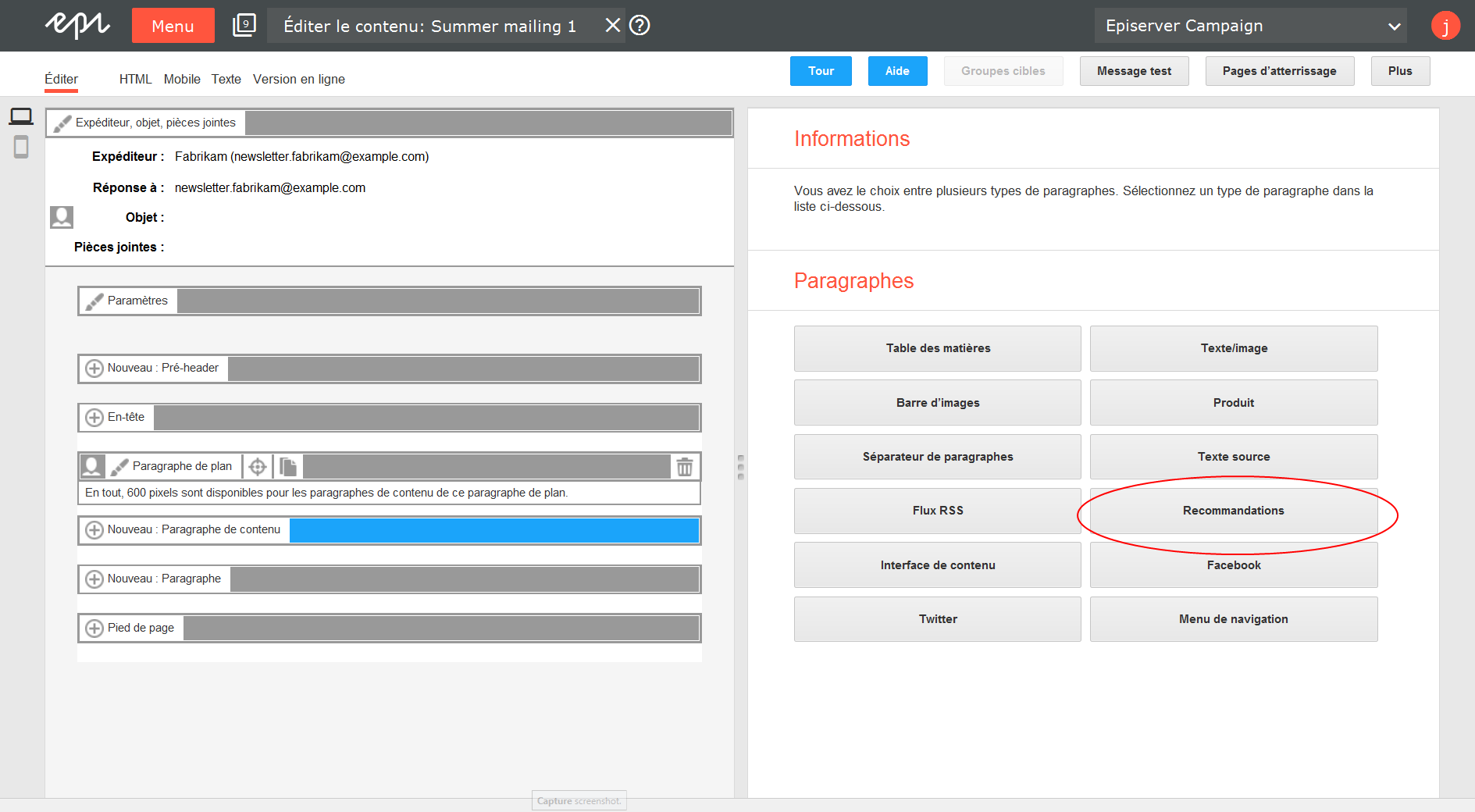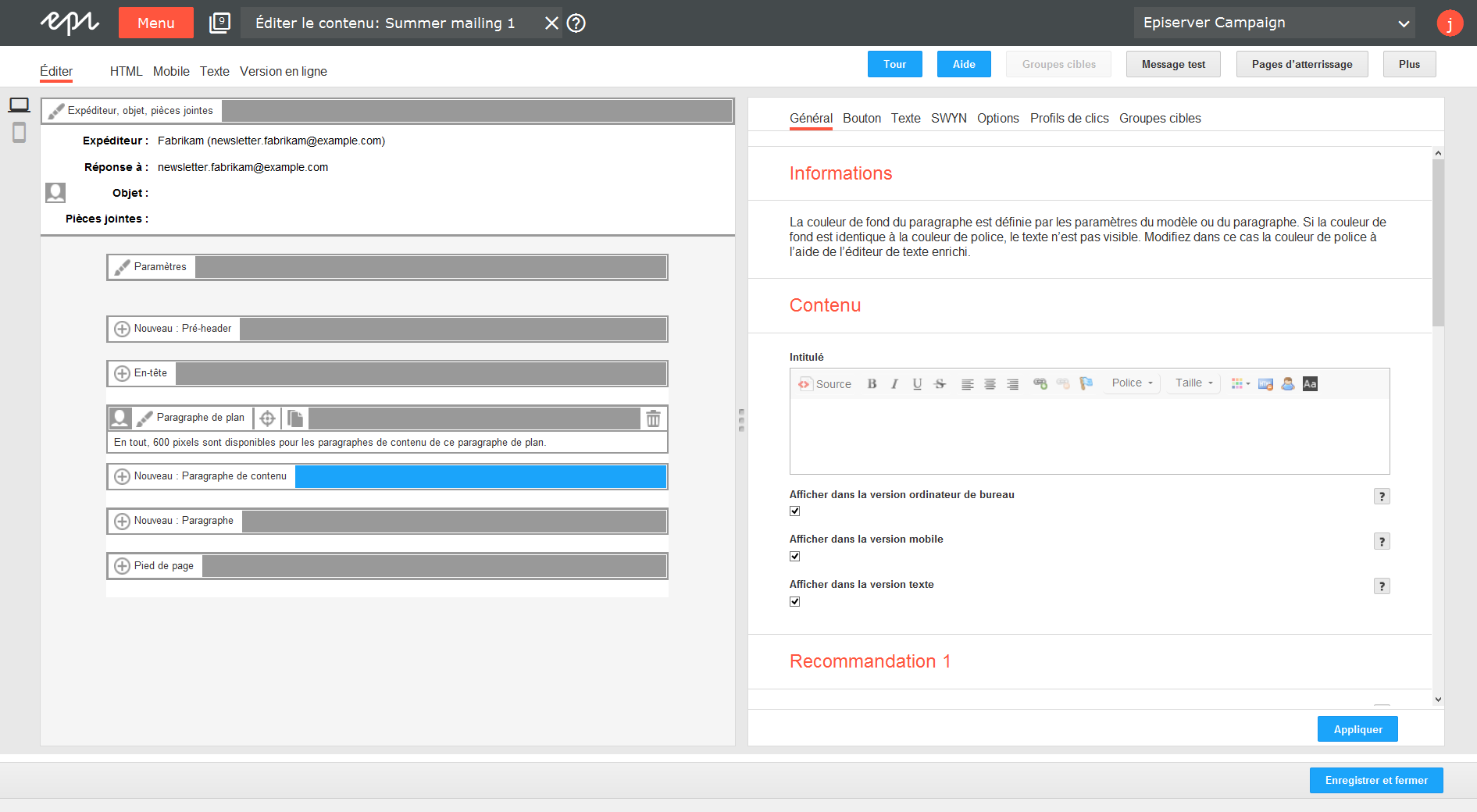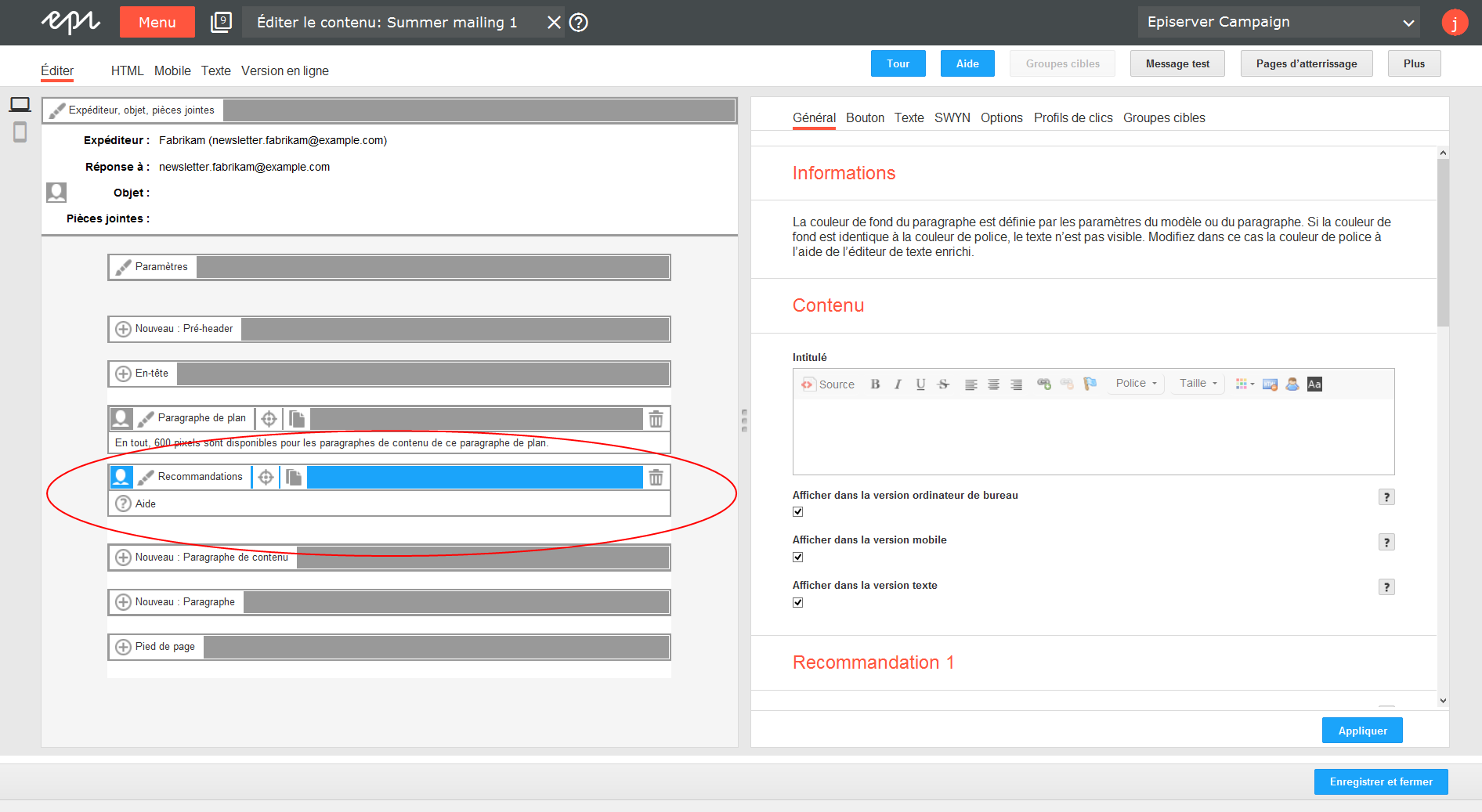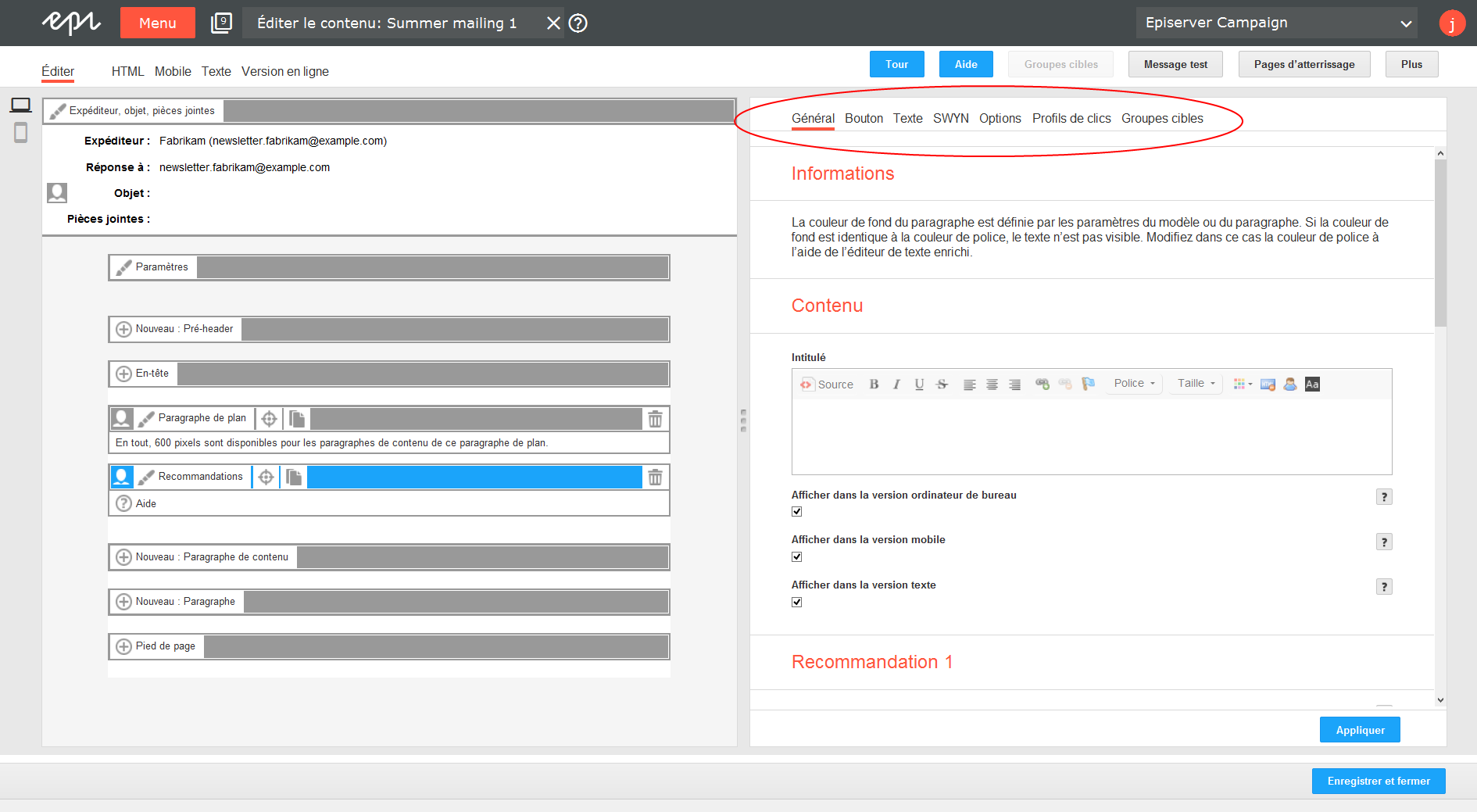Paragraphe de recommandations
À l’aide de générateurs de recommandation vous pouvez envoyer dans un mailing des recommandations personnalisées en temps réel - c’est-à-dire lorsqu’un destinataire consulte un mailing. Les recommandations sont générées sur la base de l’historique du destinataire et d’algorithmes prédéfinis, et sont appelées par une URL. Selon les fournisseurs, chaque recommandation est accompagnée d’une ou plusieurs URL, avec lesquelles ils peuvent appeler différents éléments :
- Image de produit
- Nom de produit et autre texte (affiché sous forme d’illustration)
- Lien vers la page d’atterrissage produit
Le paragraphe de recommandation contient des champs de saisie pour ces URL pour plusieurs recommandations à chaque fois et met à votre disposition d’autres options de mise en page. Vous pouvez insérer le paragraphe de recommandations dans la zone d’en-tête et de pied de page, ainsi que dans les paragraphes de plan. Le Template Kit peut contenir plusieurs paragraphes de recommandations. Veuillez toutefois noter que seul un nombre limité de recommandations différentes sont mises à disposition par le fournisseur des recommandations pour un destinataire.
Remarque: Solution de repli pour les nouveaux destinataires et les URLs incomplètes
Définissez toujours une solution de repli chez votre fournisseur, afin que de nouveaux destinataires sans historique personnel puissent également recevoir une recommandation et que les URLs aux paramètres manquants ou erronés puissent aussi être prises en charge. Autrement, un caractère de remplissage d’image vide sera affiché plus tard dans le mailing, car aucune illustration n’aura pu être appelée par le serveur de recommandations.
Format des URLs de recommandations
Les URLs pour les recommandations contiennent plusieurs paramètres contenant le client, le destinataire, une mise en page, le type (texte, image ou lien) et le numéro de la recommandation (s’il y en a plusieurs). Ce n’est que lorsque tous les paramètres sont transmis correctement qu’une recommandation peut être générée.
La construction d’URL décrite ci-dessous est indiquée à titre d’exemple. Pour les fournisseurs individuels, la construction des URL diffère de ce schéma et d’autres paramètres peuvent être utilisés. Vous pouvez obtenir de plus amples détails à ce sujet auprès de votre fournisseur.
http://host:port/rde_server/res/[NL-RDE-ID]/newsletter/recomm/ [Name-of-newsletter-template]/usr/[User-ID] ?requestType=textImage&recoIndex= [Index]&channel=NL
- NL-RDE-ID1 : Ceci est votre ID client ; vous obtenez celui-ci du fournisseur des recommandations.
- Nom-du-modèle-de-newsletter1 : Le modèle détermine la mise en page des recommandations enregistrée auprès du fournisseur.
- ID utilisateur2 : Ceci est l’ID utilisateur sur la base duquel les recommandations personnalisées sont générées.
- Index3 : Selon le fournisseur, vous pouvez utiliser plusieurs recommandations par destinataire. Avec ce paramètre, vous pouvez choisir le numéro séquentiel correspondant.
Intégrer un paragraphe de recommandations dans un mailing
L’intégration d’un paragraphe de recommandations dans un mailing s’effectue comme suit :
- Vous créez un nouveau paragraphe de contenu de type Recommandations.
- Vous configurez le paragraphe de recommandations.
Créer un paragraphe de recommandations
Pour créer un nouveau paragraphe de contenu de type Recommandations, procédez comme suit :
- En cours d’édition du contenu d’un mailing dans le Template Kit, cliquez sur Nouveau : Paragraphe de contenu.
Conseil: Vous pouvez également utiliser le paragraphe dans la zone d’en-tête ou la zone de pied de page. Pour créer le paragraphe dans la zone d’en-tête, cliquez sur En-tête. Pour créer le paragraphe dans la zone de pied de page, cliquez sur Pied de page.
Sur le côté droit, une fenêtre de sélection du type de paragraphe s’ouvre.
- Cliquez sur Recommandations.
La fenêtre de configuration du type de paragraphe sélectionné s’ouvre.
- Cliquez sur Appliquer.
Vous avez créé un nouveau paragraphe de contenu de type Recommandations. Le nouveau paragraphe de recommandations créé apparaît à gauche dans la fenêtre de prévisualisation.
Configurer paragraphe de recommandations
Pour configurer un paragraphe de recommandations, procédez comme suit.
- Cliquez à gauche dans l’aperçu, dans la barre de menu du paragraphe de recommandations, sur Recommandations.
Une fenêtre de configuration s’affiche sur la droite.
- Consultez les possibilités de paramétrage dans chaque onglet des tableaux suivants. Modifiez les paramètres selon vos besoins et confirmez les modifications en cliquant en bas à droite sur Appliquer.
Vous avez correctement configuré le paragraphe de recommandations.
Onglet Général
|
Paramètre |
Description |
|---|---|
|
Contenu... |
|
|
Intitulé |
Saisissez un titre pour la pièce jointe. |
|
Afficher dans la version ordinateur de bureau |
Si vous désactivez cette option, le paragraphe ne sera pas affiché dans la version ordinateur de bureau. Ne décochez que si vous voulez afficher le paragraphe exclusivement dans la version mobile. Celle-ci de même que l'option Afficher la version mobile doivent alors être activées dans les paramètres généraux. |
|
Afficher dans la version mobile |
Par défaut, ce paragraphe est aussi affiché dans la version mobile du mailing. Le paramètre Activer la version mobile doit être activé dans les paramètres généraux pour que cette option prenne effet. Si vous avez désactivé la version mobile, cette option ne fonctionne pas. |
|
Afficher dans la version texte |
Étant donné que les recommandations sont intégrées dans le mailing sous forme d'illustrations, dans la version texte, rien n'est affiché à part le titre, dans la mesure où vous avez indiqué celui-ci. Désactivez cette option pour masquer entièrement le paragraphe dans la version texte.. |
|
Recommandation 1...5 |
|
|
URL d'image |
Cette URL génèrera plus tard l'image du produit dans le mailing. La largeur et la hauteur de l'illustration sont définies chez le fournisseur des recommandations et ne peuvent pas être ajustées dans le modèle. |
|
URL de texte |
Cette URL génèrera plus tard le nom du produit dans le mailing et davantage de texte. Remarque: Le texte est affiché en tant que fichier image. La largeur et la hauteur de l'illustration sont définies chez le fournisseur des recommandations et ne peuvent pas être ajustées dans le modèle. |
|
Lien |
Cette URL génèrera plus tard un lien vers la page d'atterrissage produit dans la mailing. La mise en page du lien (couleur, texte, etc.) est définie chez le fournisseur des recommandations et ne peut pas être ajustée dans le modèle. |
Onglet Texte
Les recommandations sont insérées dans le mailing sous forme d'illustrations et par conséquent, dans la version texte, rien n'est affiché à part le titre, dans la mesure où vous avez indiqué celui-ci. Vous pouvez saisir ici un texte alternatif pour la version texte du mailing. Si vous ne voulez pas afficher le paragraphe dans la version texte, désactivez l'option Afficher dans la version texte dans l'onglet Général.
|
Paramètre |
Description |
|---|---|
|
Texte |
Saisissez ici un texte alternatif pour la version texte du mailing. Veuillez noter que les recommandations ne peuvent pas être affichées dans la version texte, à l'exception du titre. |
Onglet SWYN
Configurez dans cet onglet les contenus à partager dans les réseaux sociaux. Les entrées dans la section Valeurs par défaut sont valables pour tous les réseaux, à moins que vous ne les écrasiez par d'autres entrées dans les réseaux individuels. Pour activer pour ce paragraphe le partage dans un réseau social, cochez la case Afficher pour le réseau correspondant.
|
Paramètres |
Description |
|---|---|
|
Général |
|
|
Alignement |
Par défaut, les liens (icônes et texte) ainsi que le texte d'introduction sont alignés à droite. |
|
Position |
Par défaut, les liens (icônes et texte) ainsi que le texte d'introduction sont positionnés sur le bord inférieur du paragraphe. |
|
Valeurs standard |
|
|
Titre |
Par défaut, ce titre est affiché dans le profil de l'utilisateur, lorsqu'il partage le paragraphe sur un réseau social et dans la mesure oùaucun autre titre n'a été indiqué pour le réseau spécifique (voir ci-dessous). Un maximum de 50 caractères sont affichés. |
|
Texte |
Par défaut, ce texte est affiché dans le profil de l'utilisateur, lorsqu'il partage le paragraphe sur un réseau social et dans la mesure où aucun autre texte n'a été indiqué pour le réseau spécifique (voir ci-dessous). Un maximum de 250 caractères sont affichés. |
|
Image |
Par défaut, cette image est affichée à côté du texte dans le profil de l'utilisateur, lorsqu'il partage le paragraphe dans un réseau social et dans la mesure où aucune autre image n'a été indiquée pour le réseau spécifique (voir ci-dessous). La taille d'image maximale est de 100 x 100 pixels. Les images plus grandes sont redimensionnées à cette valeur. |
|
|
|
|
Afficher |
Activez cette option pour permettre aux destinataires de partager le paragraphe à travers leur profil Facebook. |
|
Titre |
Ce titre est affiché lorsque le destinataire partage le paragraphe sur son profil Facebook. Si vous n'entrez rien ici, le titre standard sera affiché. La longueur de texte maximale est de 50 caractères. |
|
Texte |
Ce texte est affiché lorsque le destinataire partage le paragraphe sur son profil Facebook. Si vous n'entrez rien ici, le texte standard sera affiché. La longueur de texte maximale est de 250 caractères. |
|
Image |
Cette image est affichée lorsque le destinataire partage le paragraphe sur son profil Facebook. Si vous n'entrez rien ici, l'image standard sera affichée. La taille d'image maximale est de 100 x 100 pixels. Les images plus grandes sont redimensionnées à cette valeur. |
|
|
|
|
Afficher |
Activez cette option pour permettre aux destinataires de partager le paragraphe à travers leur compte Twitter. |
|
Titre |
Ce titre est affiché lorsque le destinataire partage le paragraphe dans son compte Twitter. Si vous n'entrez rien ici, le titre standard sera affiché. La longueur de texte maximale est de 50 caractères. |
|
|
|
|
Les paramètres pour MySpace correspondent à ceux de la section Twitter. |
|
|
|
|
|
Afficher |
Activez cette option pour permettre aux destinataires de partager le paragraphe par email. |
|
Titre |
Ce titre est affiché comme objet du email lorsque le destinataire partage le paragraphe par email. Si vous n'entrez rien ici, le titre standard sera affiché. La longueur de texte maximale est de 50 caractères. |
|
Texte |
Ce texte est affiché lorsque le destinataire partage le paragraphe par email. Si vous n'entrez rien ici, le texte standard sera affiché. La longueur de texte maximale est de 250 caractères. |
|
|
|
|
Les paramètres pour Xing correspondent à ceux de la section Twitter. |
|
Onglet Options
|
Paramètre |
Description |
|---|---|
|
Identité visuelle... |
|
|
Largeur |
Par défaut, la largeur maximale disponible est utilisée. Celle-ci est déterminée par la marge intérieure et dépend également de si vous utilisez une barre latérale et de la largeur de la barre latérale. Indiquez ici une valeur en pixels différente. Si la largeur maximale disponible est inférieure à cette valeur, la saisie sera ignorée. |
|
Hauteur |
Par défaut, le paragraphe est affiché sur toute la hauteur disponible en tenant compte du contenu. Vous pouvez aussi indiquer ici une valeur fixe pour la hauteur. Si le contenu dépasse cette hauteur, cette valeur sera ignorée et l'ensemble du contenu sera affiché dans la hauteur correspondante. |
|
Mise en page des recommandations |
L'image et le texte d'une recommandation peuvent être placés côte à côte ou l'un sous l'autre. Faites attention à la largeur disponible, lorsque vous modifiez la mise en page. |
|
Marge entre l'image et le texte |
Indiquez ici la taille que la marge entre l'image et le texte d'une recommandation doit avoir (en pixels). |
|
Marge entre les recommandations |
Indiquez ici la taille que la marge entre plusieurs recommandations doit avoir. Si vous n'insérez qu'une recommandation, cette valeur (en pixels) est sans importance. |
|
Disposition |
Indiquez ici si plusieurs recommandations doivent être placées côte à côte dans un paragraphe (par ex. dans la section principale du paragraphe de plan) ou l'une sous l'autre (par ex. dans la barre latérale du paragraphe de plan). Si vous n'insérez qu'une recommandation, cette valeur est sans importance. |
|
Alignement |
Indiquez ici comment les recommandations doivent être alignées dans un paragraphe. Cette valeur n'a d'effet que si la largeur de toutes les recommandations est inférieure à celle de la largeur disponible du paragraphe de la structure. |
|
Couleur de fond |
La couleur de fond est indiquée en tant que code hexadécimal. Cliquez dans ce champ pour ouvrir le choix de couleur. Vous pouvez indiquer ici n'importe quelle valeur chromatique. L'affichage des valeurs chromatiques non conformes peut différer de l'original selon le navigateur. |
|
Marge intérieure |
Vous pouvez indiquer une marge intérieure différente pour chaque page. La valeur "0" est autorisée, dans ce cas aucune marge n'est insérée. L'indication se fait selon le schéma suivant :
|
|
Image de recommandation... |
|
| Largeur | Saisissez la largeur de l’image de recommandation. Sans indication de votre part, la largeur d’origine de l’image sera utilisée. |
| Hauteur | Saisissez la hauteur de l’image de recommandation. Sans indication de votre part, la hauteur d’origine de l’image sera utilisée. |
|
Texte de recommandation... |
|
| Largeur | Saisissez la largeur du texte de recommandation. Sans indication de votre part, la largeur d’origine du texte sera utilisée. |
| Hauteur | Saisissez la hauteur du texte de recommandation. Sans indication de votre part, la hauteur d’origine du texte sera utilisée. |
|
Cadre... |
|
|
Afficher |
Si un cadre doit être placé autour de l'ensemble du paragraphe, activez cette option. |
|
Épaisseur |
L'épaisseur du cadre doit être indiquée par une valeur entière en pixels. Vous pouvez indiquer une épaisseur de cadre différente pour chaque page. La valeur "0" est autorisée, dans ce cas aucun cadre n'est affiché. L'indication se fait selon le schéma suivant :
|
|
Couleur |
La couleur de cadre est indiquée en tant que code hexadécimal. Cliquez dans ce champ pour ouvrir le choix de couleur. Vous pouvez indiquer ici n'importe quelle valeur chromatique. L'affichage des valeurs chromatiques non conformes peut différer de l'original selon le navigateur. |
|
Mobile... |
|
|
Largeur |
Paramétrez ici une largeur (en %) du paragraphe dans la version mobile. Par défaut, la largeur totale est utilisée. Veuillez noter que vous devez paramétrer la largeur de deux paragraphe successifs de sorte qu'il fassent ensemble 100 %, pour que ces deux paragraphes soient affichés dans la version mobile. Autrement, les deux paragraphes seront affichés l'un sous l'autre avec la largeur paramétrée respective. |
|
Largeur maximale de l'image du texte |
La saisie s'effectue en pourcentage et ne s'applique que si le texte est positionné à droite ou à gauche de l'image. La valeur doit être comprise entre 10 et 90. Par défaut, une largeur maximale de 50% est utilisée. |
|
Table des matières... |
|
|
Afficher dans la table des matières |
Désactivez cette option pour ne pas afficher le paragraphe dans la table des matières de la section. |
|
Entrée de table des matières alternative |
Saisissez ici l'intitulé qui doit être affiché dans la table des matières. Si vous n'indiquez rien, l'intitulé de l'onglet Général sera affiché. |
Onglet Profils de clics
|
Paramètre |
Description |
|---|---|
|
Profils de clics |
Les clics sur tous les liens figurant dans le paragraphe seront affectés aux profils de clics choisis. Vous pouvez aussi affecter des clics individuels à un profil de clics dans l'onglet Suivi de l'assistant de création de mailing. Vous pouvez créer des profils de clics dans le point de menu Profils de clics. |
Onglet Groupes cibles
|
Paramètre |
Description |
|---|---|
|
Groupes cibles |
Si le paragraphe ne doit être affiché que pour certains segments de destinataires, sélectionnez ici un ou plusieurs groupes cibles. Si vous sélectionnez plusieurs groupes cibles, il suffit que l'un d'entre eux corresponde (liaison OU). Vous pouvez créer des groupes cibles filtrant un segment de destinataires dans le point de menu Groupes cibles. |
1 Ces paramètres ne peuvent pas être modifiés.
2 Ce paramètre transmet l’ID destinataire.
3 L’index est numéroté consécutivement dans un paragraphe. Si vous utilisez plusieurs paragraphes de recommandations, l’index doit être numéroté consécutivement pour tous les paragraphes.